كيف تبدأ موقع البقالة عبر الإنترنت باستخدام WordPress في 6 خطوات
نشرت: 2022-10-04هل تريد إنشاء موقع بقالة على الإنترنت على الإنترنت؟ يمكننا مساعدتك في إنشاء متجر ويب بقالة جميل باستخدام WordPress.
الآن بما أن كل شيء يجري على الإنترنت ، هناك حاجة واحدة يحتاجها كل إنسان في حياته. وهي بقالة.
إذا كنت تعمل في مجال البقالة ، فستحتاج الآن إلى إنشاء موقع ويب للبقالة عبر الإنترنت لوجود متجرك عبر الإنترنت.
يعد التخطيط لبدء موقع ويب للبقالة عبر الإنترنت فكرة رائعة وفقًا لاتجاه السوق والزيادة غير المتوقعة في الطلب على خدمات طلب البقالة والتوصيل عبر الإنترنت.
بصفتك صاحب عمل يريد إنشاء وجود عبر الإنترنت لعلامتك التجارية ، فأنت بحاجة إلى تطوير موقع بشكل صحيح. عندها فقط يمكنك التغلب على الملايين من المنافسين المتصلين بالإنترنت بالفعل.
هناك العديد من المواقع الشعبية في فئة البقالة. العديد من الشركات غير المتصلة بالإنترنت تعمل على الإنترنت في الوقت الحاضر وتقوم بإنشاء موقع البقالة عبر الإنترنت.
وفقًا للبحث ، في الفترة من 2020 إلى 2025 ، ستزيد متاجر مواقع البقالة العالمية عبر الإنترنت بمعدل نمو سنوي مركب (معدل نمو سنوي مركب) يبلغ 23.7٪
في هذه المدونة ، سأخبرك عن إنشاء موقع بقالة جميل ببضع خطوات بسيطة. بعد ذلك ، يمكنك بسهولة إنشاء موقع ويب للبقالة.
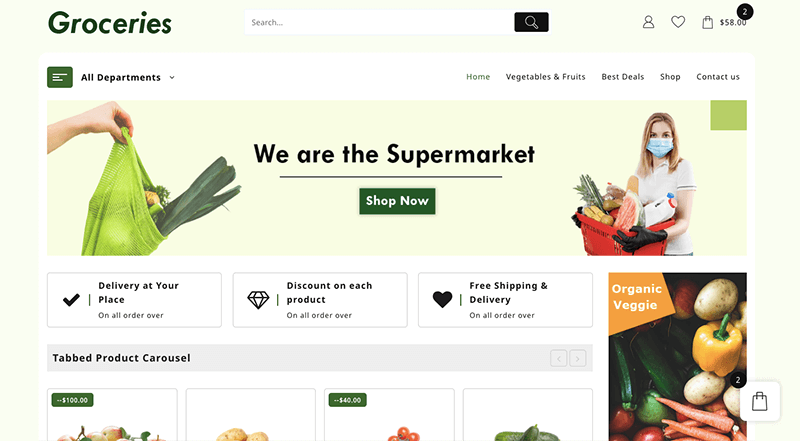
جدول المحتويات
أنشئ موقعًا للبقالة عبر الإنترنت في 6 خطوات بسيطة
فيما يلي الخطوات السريعة التي سنتخذها لإنشاء موقع بقالة جميل وسريع الاستجابة باستخدام WordPress.
- اختر المجال
- الموقع المضيف
- قم بإعداد وتثبيت WordPress
- حدد WordPress Theme
- تثبيت الإضافات المفيدة
- تحسين محركات البحث والتسويق
دعنا نتعرف بالتفصيل على إنشاء موقع ويب WordPress للبقالة بهذه الخطوات البسيطة.
الخطوة 1: اختر المجال
تتمثل الخطوة الأولى في إنشاء موقع ويب للبقالة أو أي نوع من مواقع الويب في تحديد اسم مجال لموقع الويب الخاص بك وشرائه أولاً.
اسم المجال هو عنوان يسهل تذكره يستخدم للوصول إلى مواقع الويب. يمكن تسجيل المجالات مع مسجلي أسماء النطاقات ، مما يتيح للمستخدمين أيضًا تجديد المجالات كل عام.
المجال أو اسم المجال هو موقع أو هوية موقع الويب. على سبيل المثال ، اسم المجال لموقعنا على الويب هو " Themehunk.com "
هناك العديد من مزودي أسماء النطاقات الرخيصة حيث يمكنك شراء اسم مجال جيد لموقعك على الويب.
فيما يلي بعض من أفضل وأرخص مزودي أسماء النطاقات التي يمكنك وضعها في الاعتبار.
| لا | مسجل المجال | السعر المبدئي | التقييمات |
|---|---|---|---|
| 1 | Namecheap.com | 0.99 دولارًا أمريكيًا | |
| 5 | Name.com | 9.99 دولارًا أمريكيًا | |
| 6 | هوستنجر | 0.99 دولارًا أمريكيًا | |
| 7 | بيج روك | 1.98 دولار |
الخطوة 2: استضافة الموقع
بعد شراء مجال ، تحتاج إلى شراء استضافة ويب لموقع ويب ، حيث يمكنك استضافة موقع الويب الخاص بك.
يعد موفر استضافة مواقع الويب الجيد مهمًا جدًا لموقعك على الويب. ستوفر لك الشركة الجيدة سرعة ودعمًا أفضل. ستساعدك أسرع استضافة ويب لـ WordPress على تعزيز أداء موقع الويب الخاص بك.
ستوفر لك الشركة الجيدة سرعة ودعمًا أفضل. ستساعدك أسرع استضافة ويب لـ WordPress على تعزيز أداء موقع الويب الخاص بك.
فيما يلي بعض من أفضل وأسرع مزودي خدمة استضافة الويب التي يمكنك وضعها في الاعتبار.
| الاستضافة | أكثر | الخطط الأساسية | التقييمات |
|---|---|---|---|
| Siteground | يزور | 6.99 دولارات شهريًا * | |
| Bluehost | يزور | 3.95 دولار شهريًا * | |
| كينستا | يزور | 35 دولارًا / شهرًا * | |
| استضافة A2 | يزور | 2.99 دولارًا أمريكيًا / شهريًا * | |
| في الحركة | يزور | 6.99 دولارات شهريًا * | |
| DreamHost | يزور | 2.59 دولار / شهر * | |
| جودادي | يزور | 6.99 دولارات شهريًا * |
لذلك عند اختيار مزود استضافة لموقع الويب الخاص بك ، لا تذهب فقط مع خطط استضافة أرخص ، ولكن أيضًا مع مقدمي خدمة جيدين.
يمكنك اختيار أي مما سبق أو حسب اختياراتك ، يمكنك الشراء من أي مكان آخر. نقترح عليك شراء المجال والاستضافة من نفس مزود الخدمة حتى لا تقلق بشأن القيام بأشياء تقنية.
إذا قمت بشراء مجال واستضافة من نفس مزود الخدمة ، فستحصل أيضًا على WordPress بنقرة واحدة للتثبيت على موقع الويب الخاص بك.
دعنا نذهب أبعد من ذلك ونثبت WordPress.
الخطوة 3: إعداد WordPress وتثبيته
سنقوم بالشراء والمجال والاستضافة من Godaddy ، لإنشاء موقع على شبكة الإنترنت. يمكنك الذهاب مع أي مجال أو مزود استضافة آخر وفقًا لميزانيتك ومتطلباتك.
اتبع الخطوات التالية لشراء واستضافة موقع الويب باستخدام GoDaddy.
- انتقل إلى Godaddy.com وانقر فوق Hosting ، من القائمة المنسدلة سترى خيار Web Hosting ، انقر فوق هذا الخيار. كما ترى في لقطة الشاشة أدناه.
![كيفية إنشاء مدونة ووردبريس بخطوات سهلة [دليل 2022] 1 how to create WordPress blog](/uploads/article/43241/9Ckha3jVyeuybclD.png)
- حدد الآن خطة استضافة ، نقترح عليك شراء الخطة الاقتصادية ، والتي تتضمن نطاقًا مجانيًا لمدة 12 شهرًا. انقر فوق الزر Add to Cart كما هو موضح في الصورة أدناه.
![كيفية إنشاء مدونة ووردبريس بخطوات سهلة [دليل 2022] 2 buy a domain hosting forwp blog 2](/uploads/article/43241/TrgLojIik3jULk2g.png)
- الآن انقر فوق الزر "متابعة" ، كما هو موضح في الصورة أدناه.
![كيفية إنشاء مدونة ووردبريس بخطوات سهلة [دليل 2022] 3 how WordPress blog is created](/uploads/article/43241/H920pGcChFMCz0wD.png)
- حان الوقت الآن لجمع المجال المجاني الخاص بك. في شريط بحث المجال ، ابحث عن الاسم ، واسم المجال لموقع الويب الخاص بك ، كما بحثنا عن blogforthejoy.com ، وهو متاح.
- إذا كان المجال الذي بحثت عنه متاحًا ، فيمكنك رؤية خيار التحديد والمتابعة ، كما هو موضح في لقطة الشاشة المحددة. انقر فوق الزر تحديد ومتابعة
![كيفية إنشاء مدونة ووردبريس بخطوات سهلة [دليل 2022] 4 buy a domain hosting forwp blog 4](/uploads/article/43241/U6KtUYbdxfkoLa5H.png)
- الآن ، حان وقت الخروج. بعد اختيار الاستضافة والمجال لموقع الويب الخاص بك ، يجب عليك الخروج من طرق الدفع المتاحة.
![كيفية إنشاء مدونة ووردبريس بخطوات سهلة [دليل 2022] 5 buy a domain hosting forwp blog 5](/uploads/article/43241/clNCjF9nCv0DUGI6.png)
- بعد الدفع ، ستحصل على نطاقك واستضافتك ، وأنت الآن جاهز لإنشاء أول مدونة أو موقع ويب على WordPress.
تثبيت وإعداد WordPress
بعد شراء المجال والاستضافة لموقع الويب الخاص بك ، حان الوقت الآن لتثبيت WordPress. لتثبيت WordPress على موقع الويب الخاص بك ، اتبع الخطوات المحددة.
- لتثبيت WordPress ، قم أولاً بتسجيل الدخول إلى حساب Godaddy الخاص بك وانقر فوق خيار " منتجاتي " ، كما هو موضح في لقطة الشاشة أدناه.
![كيفية إنشاء مدونة ووردبريس بخطوات سهلة [دليل 2022] 6 how to create a website 2](/uploads/article/43241/7G62BmlIl1GRpOwM.png)
- الآن ضمن قسم جميع المنتجات والخدمات ، سترى خيارًا لاستضافة الويب ، وهنا سترى خيارًا آخر للإعداد كما هو موضح في لقطة الشاشة أدناه. انقر على زر الإعداد .
![كيفية إنشاء مدونة ووردبريس بخطوات سهلة [دليل 2022] 7 how to create a website 3](/uploads/article/43241/rY1BAeGdJlDf7Pe1.png)
- الآن لإعداد منتج الاستضافة الخاص بك ، ستحتاج إلى إدخال مجال لاستخدامه معه ، في شريط البحث ، أدخل اسم المجال الخاص بك الذي اشتريته مع الاستضافة. وانقر على زر التحديث .
![كيفية إنشاء مدونة ووردبريس بخطوات سهلة [دليل 2022] 8 how to create a website 4](/uploads/article/43241/o4RhmS1ryyWtwPbl.png)
- الآن عليك اختيار مركز بيانات للاستضافة الخاصة بك ، وفقًا لموقعك أو منطقتك ، عليك تحديد مركز بيانات ، كما سيوصيك GoDaddy باختيار أقرب مركز بيانات.
![كيفية إنشاء مدونة ووردبريس بخطوات سهلة [دليل 2022] 9 how to create a website 5](/uploads/article/43241/3645iV47442hr2gC.png)
- Bby default ، سوف يوصيك Godaddy باستخدام WordPress كتطبيقك لبناء موقع الويب الخاص بك. انقر فوق خيار نعم ، لنفعل ذلك.
![كيفية إنشاء مدونة ووردبريس بخطوات سهلة [دليل 2022] 10 WordPress blog](/uploads/article/43241/K5UWeXzVFfbFnXcS.png)
- الآن عليك إعداد حساب مسؤول WordPress الخاص بك. اختر اسم مستخدم وكلمة مرور لموقع الويب الخاص بك على WordPress. أدخل اسم المستخدم وكلمة المرور وتأكيد كلمة المرور ، ثم انقر فوق الزر التالي .
![كيفية إنشاء مدونة ووردبريس بخطوات سهلة [دليل 2022] 11 how to create a website 8](/uploads/article/43241/kGr6G9J9Aizq5tQq.png)
- بعد ذلك ، تم إعداد حساب WordPress الخاص بك ، وبعد ذلك ، ستظهر لك رسالة مفادها أن " الإعداد قد اكتمل بنجاح " كما ترى في لقطة الشاشة أدناه. انقر الآن على زر Go to Dashboard .
![كيفية إنشاء مدونة ووردبريس بخطوات سهلة [دليل 2022] 12 how to create a website 10](/uploads/article/43241/wAM5WzwFbLHHWOGm.png)
- ستتم إعادة توجيهك إلى صفحة جديدة. هنا سترى خيار مواقع الويب حيث يتعين عليك النقر فوق زر تثبيت التطبيق .
![كيفية إنشاء مدونة ووردبريس بخطوات سهلة [دليل 2022] 13 how to create a website 11](/uploads/article/43241/A8JPTg7jtOE6315f.png)
- عند النقر فوق تثبيت التطبيق ، سيتم إعادة توجيهك إلى موقع الويب الخاص بك. تمامًا كما ترى في لقطة الشاشة أدناه.
![كيفية إنشاء مدونة ووردبريس بخطوات سهلة [دليل 2022] 14 Create a WordPress blog](/uploads/article/43241/8i2MaVsfNZwK0PFj.png)
- الآن عليك فتح لوحة تحكم المسؤول الخاصة بموقعك على الويب. للوصول إلى لوحة معلومات WordPress ، تحتاج ببساطة إلى إضافة / wp-admin إلى نهاية عنوان URL حيث قمت بتثبيت WordPress. فمثلا:-
example.com/wp-admin استبدل example.com باسم المجال الخاص بك كما ترى في لقطة الشاشة أدناه.
![كيفية إنشاء مدونة ووردبريس بخطوات سهلة [دليل 2022] 15 how to create a website 13](/uploads/article/43241/bI4ielW7qw4jplns.png)
- الآن سترى صفحة تسجيل الدخول. اكتب اسم المستخدم وكلمة المرور اللذين استخدمتهما عند تثبيت WordPress الخاص بك.
- أدخل اسم المستخدم أو عنوان البريد الإلكتروني وكلمة المرور ثم انقر فوق زر تسجيل الدخول .
![كيفية إنشاء مدونة ووردبريس بخطوات سهلة [دليل 2022] 16 how to create a WordPress blog](/uploads/article/43241/zLEp7FAlwtFTqpWH.png)
- ستطلب الآن اختيار قالب بداية لموقع الويب الجديد الخاص بك. إذا كنت ترغب في إضافة أي قالب ، فيمكنك إضافته ، أو النقر فوق "الخروج إلى لوحة تحكم WordPress" التي ستجدها في أعلى الجانب الأيسر. كما هو موضح في الصورة أدناه.
![كيفية إنشاء مدونة ووردبريس بخطوات سهلة [دليل 2022] 17 WordPress blog](/uploads/article/43241/Sz9eG4Ur27yDm8kK.png)
- بعد الخروج ، ستتم إعادة توجيهك إلى لوحة تحكم WordPress Dashboard Admin. من هنا يمكنك تخصيص موقع الويب الخاص بك وإجراء تغييرات على موقع الويب الخاص بك.
![كيفية إنشاء مدونة ووردبريس بخطوات سهلة [دليل 2022] 18 theme install](/uploads/article/43241/OH7VYPtXMGy289b3.png)
بمجرد إعداد WordPress ، ستكون جاهزًا لتخصيص مظهر مدونة WordPress الخاصة بك لجعله خاصًا بك وبدء التدوين ، مثلما تحتاج إلى تثبيت سمة WordPress جيدة وبعض الإضافات المفيدة. دعنا نعرف كيف نفعل ذلك.

الخطوة 4: حدد موضوع WordPress
حان الوقت لتخصيص موقع الويب الخاص بك ، فلنقم بتثبيت سمة جميلة لموقعك على الويب. اتبع التعليمات المقدمة لتثبيت سمة لموقع الويب الخاص بك.
- لتثبيت السمة ، انتقل إلى Dashboard > Appearance > Themes ، كما ترى في لقطة الشاشة أدناه.
![كيفية إنشاء مدونة ووردبريس بخطوات سهلة [دليل 2022] 19 install a wordpress theme](/uploads/article/43241/VCG2qq67G3CTI0MF.png)
- بعد ذلك ، انقر فوق الزر " إضافة جديد" ، كما هو موضح في الصورة أدناه.
![كيفية إنشاء مدونة ووردبريس بخطوات سهلة [دليل 2022] 20 install theme 222](/uploads/article/43241/lYPaEIVDVo8vpDge.png)
- الآن من هنا ، يمكنك تثبيت أي سمة تريدها. يمكنك أيضًا البحث عن سمة من شريط البحث.
نقترح عليك تثبيت TH Shop Mania Theme لإنشاء متجر البقالة على الإنترنت الخاص بك. لتثبيت ثيم TH Shop Mania ، يمكنك تنزيل السمة المجانية من هنا.
يمكنك تنزيل ملف TH Shop Mania Zip. يمكنك مشاهدة الفيديو أدناه للتعرف على تثبيت وإعداد TH Shop Mania Theme.
لذا نأمل الآن أن تكون قد تعلمت عن تثبيت وإعداد سمة TH Shop Mania لموقعك على الويب.
لإنشاء متجر بقالة أو موقع ويب للتسوق ، نقترح عليك استخدام ثيمات WooCommerce السريعة والمتجاوبة.
- TH Shop Mania
- افتح المتجر
- أعلى متجر
- متجر كبير
- افتح مارت
هناك العديد من موضوعات WooCommerce على الإنترنت والتي يمكنك استخدامها لإنشاء مواقع إلكترونية لمتاجر البقالة على الإنترنت.
الخطوة الخامسة: تثبيت الإضافات المفيدة
بعد اختيار السمة ، نوصيك بتثبيت بعض المكونات الإضافية المفيدة لتعزيز موقع الويب الخاص بك.
- منشئ موقع الويب - لإنشاء صفحات مقصودة جميلة حتى يتمكن المستخدمون من جذب الانتباه واتخاذ الإجراءات. يمكن لمنشئي مواقع الويب مساعدتك في تصميم موقع ويب جميل. (على سبيل المثال ، Elementor & Block Editor)
- Analytics - Analytics هي أداة تقدم طريقة سهلة ومجانية لتتبع وتحليل زوار موقع الويب الخاص بك. (مثل Sitekit)
- المكوِّن الإضافي لتحسين محركات البحث - قد يكون إجراء تحسين محركات البحث صعبًا على بعض مالكي مواقع الويب. ولكن يمكن أن يكون الأمر سهلاً بالنسبة لهم باستخدام بعض المكونات الإضافية والأدوات. (على سبيل المثال ، RankMath و Yoast)
- Cache Plugin - إذا كنت ترغب في تحسين موقع WordPress الخاص بك ، يمكنك استخدام المكونات الإضافية لذاكرة التخزين المؤقت لتسريع موقع الويب الخاص بك.
- سلة التسوق الإضافية - يمكنك استخدام إضافات عربة التسوق في WordPress لإضافة بعض الوظائف الإضافية إلى متجر WooCommerce.
هناك العديد من مكونات WooCommerce الإضافية المفيدة التي يمكنك تثبيتها لتوسيع وظائف موقع الويب الخاص بك.
الخطوة 6: تحسين محركات البحث والتسويق
بعد الإعداد الكامل للموقع ، ستحتاج الآن إلى التركيز على تحسين محركات البحث والتسويق للموقع. ليس فقط في تسويق تحسين محركات البحث ولكن عليك أيضًا التركيز على جودة منتجاتك.
SEO
لعبت مُحسّنات محرّكات البحث دورًا مهمًا في أي موقع ويب جديد أو قديم. إذا كنت ترغب في الحصول على حركة مرور عضوية من محركات البحث المختلفة مثل Google و Bing. تحتاج إلى القيام ببعض أعمال تحسين محركات البحث على موقع الويب الخاص بك.
في WordPress ، يمكنك تثبيت مكونات SEO الإضافية للقيام بتحسين محركات البحث. هناك العديد من المكونات الإضافية لتحسين محركات البحث التي يمكنك استخدامها. نوصيك باستخدام إضافة Rank Math أو Yoast للقيام بتحسين محركات البحث على موقع الويب الخاص بك.
مُحسّنات محرّكات البحث المحلية - موقع الويب الخاص بك ليس فقط للعملاء عبر الإنترنت ولكن أيضًا للعملاء غير المتصلين بالإنترنت. تحتاج إلى القيام ببعض تحسين محركات البحث المحلية حتى يتمكن كل شخص من حول متجرك أو مدينتك من معرفة موقع الويب الخاص بك.
تسويق
هناك العديد من مزودي خدمة التسويق عبر البريد الإلكتروني الرخيصة التي يمكنك من خلالها البدء في إنشاء قائمة بريد إلكتروني لعملائك المحتملين.
كيف يمكنك بناء قائمة بريد إلكتروني فعالة؟ لذلك هناك طرق مختلفة لجمع رسائل البريد الإلكتروني مثل الاشتراكات المجانية والمدونات والقسائم وما إلى ذلك.
يمكنك استخدام المكونات الإضافية مثل Lead Form Builder لإنشاء قائمة بريد إلكتروني فعالة. يأتي هذا البرنامج المساعد مزودًا بميزات مثل تصدير واستيراد النماذج ، وتصدير غير محدود من العملاء المحتملين ، وملحق Mailchimp ، وتكوين بريد SMTP ، وترتيب حقل السحب والإفلات.
من ناحية أخرى ، لعبت وسائل التواصل الاجتماعي في الوقت الحاضر دورًا مهمًا في التسويق بالعمولة. الآن بمساعدة وسائل التواصل الاجتماعي ، يمكنك كسب المزيد.
عندما نتحدث عن وسائل التواصل الاجتماعي هناك العديد من منصات التواصل الاجتماعي. لكن أشهر المنصات هي YouTube و Instagram و Facebook و Twitter.
استنتاج
يمكن أن يكون إنشاء موقع ويب للبقالة عملاً مربحًا لكسب قدر كبير من المال عبر الإنترنت. يمكن أن يكون موقع البقالة عبر الإنترنت مفيدًا لك.
نأمل أن تساعدك هذه المقالة في الحصول على جميع المعلومات المطلوبة فيما يتعلق بإنشاء موقع ويب للبقالة.
إذا كنت لا ترغب في إنشاء موقع ويب للبقالة عبر الإنترنت بنفسك. يمكننا مساعدتك في إنشاء موقع بقالة جميل.
انقر هنا لتقديم طلب.
إذا كان لديك أي أسئلة بخصوص أي شيء ، فلا تتردد ، فقط قم بالتعليق أدناه ، وسنساعدك على حل مشكلتك. شكرا لقراءة هذا بلوق.
يرجى الاشتراك في قناتنا على YouTube ، ونقوم أيضًا بتحميل محتوى رائع هناك ، وكذلك تابعنا على Facebook و Twitter
